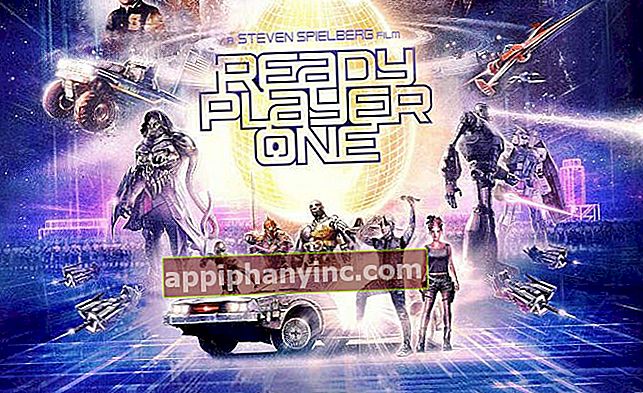KODI: 5 grundlæggende tricks til at udnytte dit potentiale fuldt ud

På det seneste har vi talt langvarigt om KODI som et værktøj til at se serier og film gratis og endda til at se live-tv fra din mobil på en virkelig behagelig måde.
Hvis vi nogensinde har brugt applikationen, har vi indset, hvor mange muligheder den giver. Der er så mange menuer og så mange konfigurationsmuligheder Det kan være overvældende, selv for dem der kaldes "eksperter" i denne teknologi.
5 grundlæggende tricks til at mestre KODI som en ægte mester
I dagens indlæg vil vi prøve at dykke lidt mere ind i dets drift og gennemgå nogle grundlæggende tricks, der kan hjælpe os få mest muligt ud af denne fremragende medieafspiller.
Sådan tilføjes juridiske tilføjelser til KODI
KODI er et fremragende multimediecenter, der er kompatibelt med både Android, stationære computere og hindbær. Men dens succes ligger ikke kun i dets kompatibilitet, men i dens alsidighed.
Ud over at være i stand til at afspille filer lokalt med de berømte KODI-tilføjelsesprogrammer eller "tilføjelsesprogrammer" kan vi formere deres potentiale tilføjelse af eksterne onlinekilder. Det vil sige tilføjelser, som vi kan se streaming indhold, lytte til musik eller spille spil centralt.
KODI-konto et ret kraftigt officielt lager af tilføjelser, hvor alt, hvad vi finder, vil være 100% lovligt indhold. Sådan installeres en tilføjelse på KODI:
- Vi åbner KODI og i sidemenuen klikker du på "Tilføjelser".

- Vi skal "Downloads”Hvor vi ser det officielle KODI-tilføjelsesregister klassificeret efter type.

- Vi vælger den tilføjelse, som vi vil installere, og i konfigurationspanelet klikker vi på "Installere”.

- Når det er installeret, kan vi køre det ved at trykke på knappen "Løb”Eller fra selve tilføjelsesmenuen inden for den tilsvarende kategori (video, musik, spil, programmer, billeder).

Sådan tilføjes kilder af ukendt oprindelse
Hos KODI finder vi forskellige kilder til download af add-ons. Dem, der ikke vises i det officielle arkiv de betragtes som "ukendte" og tilføjes via URL-adresser.
For at installere denne type tilføjelser skal vi først aktivere brugen af ukendte kilder:
- Vi åbner KODI og klikker på tandhjulsikonet i øverste margen i sidemenuen.

- Nu går vi til "System -> Tilføjelser”.

- Endelig sørger vi for, at fanen "Ukendte kilder"det er aktiveret.

Sådan fjernes buffering ved streaming
Når vi ser noget indhold online via internettet, hænger eller hugger streaming nogle gange. En meddelelsestype "læsning af bufferen" vises, noget der ikke kun afhænger af at have en god internetforbindelse eller af de enheder, der er forbundet til netværket.
Dette er et kendt problem: buffering. Heldigvis kan vi forbedre tjenesten ved at øge buffergrænsen. Hvordan? Oprettelse af en konfigurationsfil og indsættelse af en lille kode i den.
Den første ting, vi skal gøre, er at åbne et notesblok (bedre hvis vi gør det fra computeren) og indsætte følgende kode:
1
1.5
104857600
Dernæst gemmer vi filen med navnet "advancedsettings.txt". Så vil vi mappen, hvor brugerdata er gemt i KODI. Afhængigt af vores operativsystem finder vi mappen på et af følgende placeringer:
- Android: Android / data / org.xbmc.kodi / filer / .kodi / userdata /
- Windows:% APPDATA% \ kodi \ brugerdata
- ios: / privat / var / mobil / Bibliotek / Indstillinger / Kodi / brugerdata /
- Linux: ~ / .kodi / userdata /
- Mac: / Brugere // Bibliotek / Application Support / Kodi / userdata /
Bemærk: Husk at fortælle systemet det Vis skjulte filer og mapper for at finde den rette vej til dit system.
Når vi har fundet mappen "userdata" i vores system, vil vi flytte filen "advancedsettings.txt", som vi lige har oprettet, og vi omdøber udvidelsen til "advancedsettings.xml".
Fra dette øjeblik vil vi bemærke en betydelig forbedring i gengivelsen af streamingindhold og live-tv.
Sådan tilføjes brugerdefinerede skind
Sandheden er, at KODI-grænsefladen slet ikke er dårlig. Selvfølgelig, hvis vi vil ændre det, kan vi også gøre det og give applikationen et mere personligt præg.
- Klik på gearikonet på KODI-hovedskærmen.

- Lad os gå til sektionen "Interface”.

- I sidemenuen vælger vi "Hud -> Hud”.

- Klik på "i dette nye vindueFå mere”Og download et hvilket som helst af de tilgængelige skind.


- Til sidst klikker vi på "hud”Og vælg den nye brugerdefinerede grænseflade, som vi lige har downloadet.

Brugergrænsefladen ændres automatisk og opdateres med et nyt layout og format.
Sådan sikkerhedskopieres KODI
Efter at have brugt meget tid på at tilføje tilføjelsesprogrammer, konfigurere bufferen, justere indstillinger her og der, ville det være en skam at gå glip af det. For at forhindre dette i at ske, kan vi sikkerhedskopier alle vores KODI-indstillinger.
For at gøre dette går vi til "Tilføjelsesprogrammer -> Download" og klikker på "Program tilføjelsesprogrammer". Vi ser efter tilføjelsen kaldet "Backup" og installerer den.


Dernæst udfører vi pluginet fra knappen "Løb”Og vi gør følgende:
- Klik på "Åbn indstillinger”Og konfigurer sikkerhedskopieringsparametrene.
- Til sidst klikker vi på "Backup"At bakke op.

Hvis vi på et hvilket som helst tidspunkt vil gendanne backupkonfigurationen, behøver vi kun gå tilbage og vælge "Gendan”.
Dette er blot nogle få tricks til KODI, men sandheden er, at der er mange flere. Hvis du kender andre, der er det værd, tøv ikke med at dele det i kommentarområdet. Tak for at blive indtil slutningen!
Har du Telegram installeret? Modtag det bedste indlæg for hver dag den vores kanal. Eller hvis du foretrækker det, kan du finde ud af alt fra vores Facebook-side.